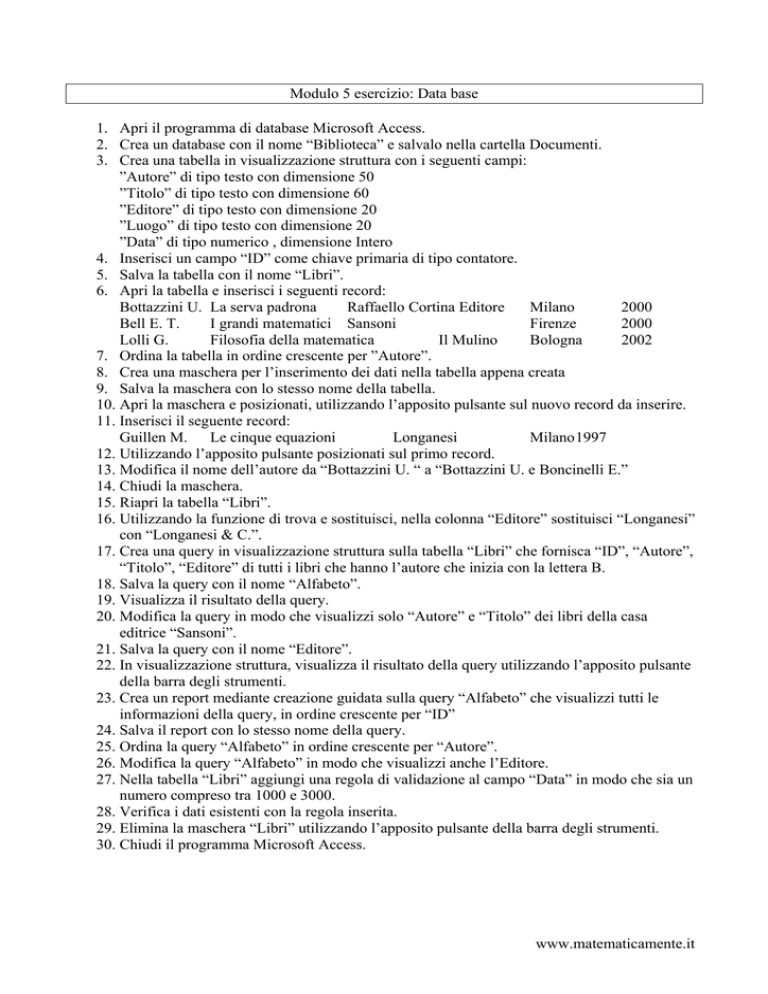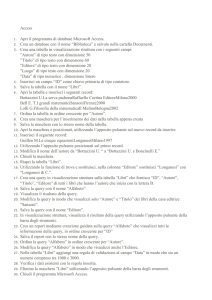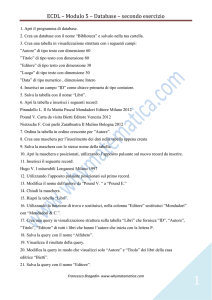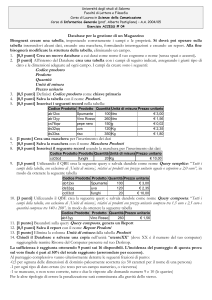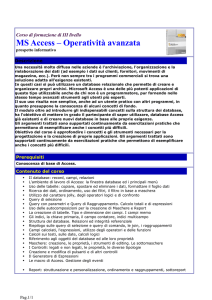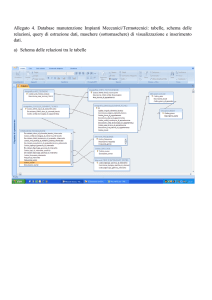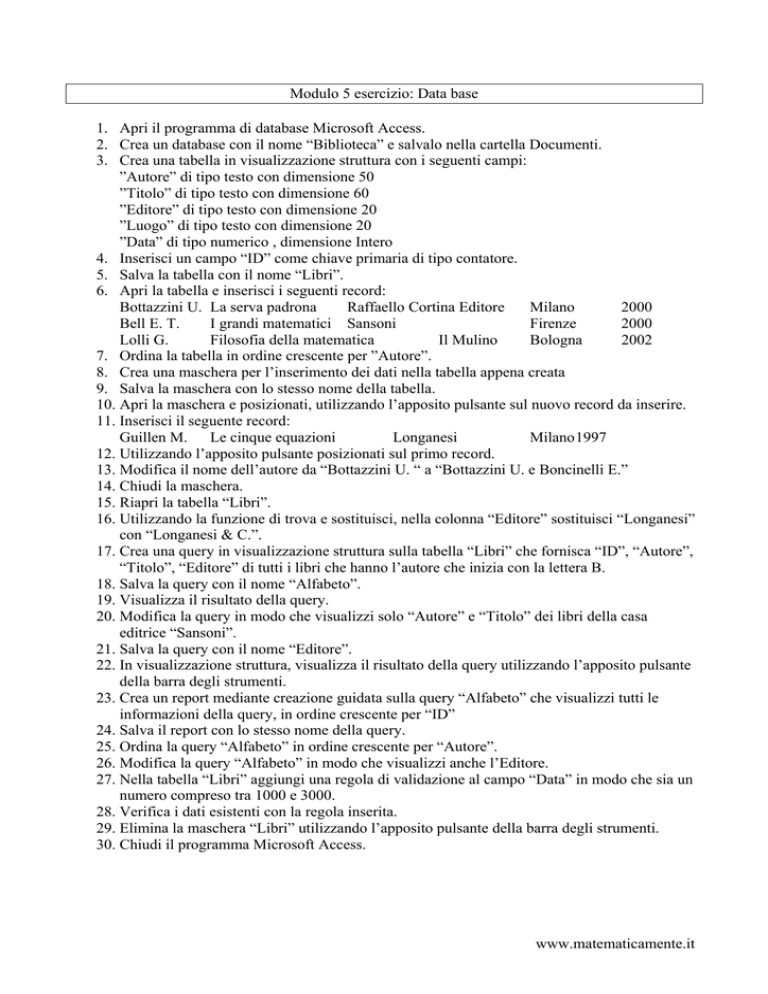
Modulo 5 esercizio: Data base
1. Apri il programma di database Microsoft Access.
2. Crea un database con il nome “Biblioteca” e salvalo nella cartella Documenti.
3. Crea una tabella in visualizzazione struttura con i seguenti campi:
”Autore” di tipo testo con dimensione 50
”Titolo” di tipo testo con dimensione 60
”Editore” di tipo testo con dimensione 20
”Luogo” di tipo testo con dimensione 20
”Data” di tipo numerico , dimensione Intero
4. Inserisci un campo “ID” come chiave primaria di tipo contatore.
5. Salva la tabella con il nome “Libri”.
6. Apri la tabella e inserisci i seguenti record:
Bottazzini U. La serva padrona
Raffaello Cortina Editore
Milano
2000
Bell E. T.
I grandi matematici Sansoni
Firenze
2000
Lolli G.
Filosofia della matematica
Il Mulino
Bologna
2002
7. Ordina la tabella in ordine crescente per ”Autore”.
8. Crea una maschera per l’inserimento dei dati nella tabella appena creata
9. Salva la maschera con lo stesso nome della tabella.
10. Apri la maschera e posizionati, utilizzando l’apposito pulsante sul nuovo record da inserire.
11. Inserisci il seguente record:
Guillen M. Le cinque equazioni
Longanesi
Milano 1997
12. Utilizzando l’apposito pulsante posizionati sul primo record.
13. Modifica il nome dell’autore da “Bottazzini U. “ a “Bottazzini U. e Boncinelli E.”
14. Chiudi la maschera.
15. Riapri la tabella “Libri”.
16. Utilizzando la funzione di trova e sostituisci, nella colonna “Editore” sostituisci “Longanesi”
con “Longanesi & C.”.
17. Crea una query in visualizzazione struttura sulla tabella “Libri” che fornisca “ID”, “Autore”,
“Titolo”, “Editore” di tutti i libri che hanno l’autore che inizia con la lettera B.
18. Salva la query con il nome “Alfabeto”.
19. Visualizza il risultato della query.
20. Modifica la query in modo che visualizzi solo “Autore” e “Titolo” dei libri della casa
editrice “Sansoni”.
21. Salva la query con il nome “Editore”.
22. In visualizzazione struttura, visualizza il risultato della query utilizzando l’apposito pulsante
della barra degli strumenti.
23. Crea un report mediante creazione guidata sulla query “Alfabeto” che visualizzi tutti le
informazioni della query, in ordine crescente per “ID”
24. Salva il report con lo stesso nome della query.
25. Ordina la query “Alfabeto” in ordine crescente per “Autore”.
26. Modifica la query “Alfabeto” in modo che visualizzi anche l’Editore.
27. Nella tabella “Libri” aggiungi una regola di validazione al campo “Data” in modo che sia un
numero compreso tra 1000 e 3000.
28. Verifica i dati esistenti con la regola inserita.
29. Elimina la maschera “Libri” utilizzando l’apposito pulsante della barra degli strumenti.
30. Chiudi il programma Microsoft Access.
www.matematicamente.it